Hoe privacy-wachtwoord opnieuw instellen in OPPO
May 29, 2024 • Gearchiveerd naar: Mobile Repair Solutions • Bewezen oplossingen
Als je je OPPO privacy wachtwoord bent vergeten en je weet de antwoorden op de beveiligingsvragen niet, dan ben je hier op de juiste plaats. Je privacywachtwoord is anders dan het wachtwoord voor schermvergrendeling van je telefoon en als je het vergeet, is dat heel lastig. Gelukkig kun je je privacywachtwoord eenvoudig opnieuw instellen. Als je wilt weten hoe je het privacy-wachtwoord in OPPO kunt resetten, dan hebben wij de beste oplossing voor je.
Je kunt je OPPO privacy-wachtwoord eenvoudig resetten met de drie methoden die in onze gids worden genoemd. Elke stap is eenvoudig te volgen en de methode heeft geen invloed op de gegevens of instellingen van je apparaat. Als je elke stap in onze gids nauwkeurig volgt, kun je het wachtwoord resetten met een van deze methoden. Naast privacy-wachtwoorden hebben we ook de beste oplossing voor het geval je de schermvergrendeling van je telefoon vergeet.
Deel 1: Wat is het OPPO-privacywachtwoord?
OPPO biedt verschillende privacy- en beveiligingsinstellingen om je apparaat en gegevens veilig te houden. Met privacy-instellingen kun je wachtwoorden instellen om je te beschermen tegen buitenstaanders die toegang willen krijgen tot je gegevens of telefoon. De privacybeschermingsfunctie is een van de privacy-instellingen die OPPO zijn gebruikers biedt. Met privacybescherming kun je elke app vergrendelen met een wachtwoord dat losstaat van de schermvergrendeling van je apparaat. Elke keer dat je die app vanaf je apparaat wilt gebruiken, moet je het wachtwoord invoeren. Het privacywachtwoord kan een gezichtsidentificatie, PIN, patroon of vingerafdruk zijn. Voordat we bespreken hoe privacywachtwoord resetten in OPPO, laten we het hebben over hoe je ze instelt en verwijdert.
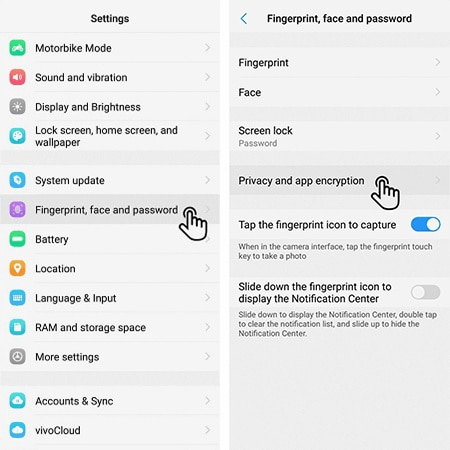
Hoe instellen
- Ga naar "Settings" en open het menu "Fingerprint, Face & Passcode" of het menu "Password & Biometrics".
- Selecteer de optie "Privacy Password" en tik op de optie "Turn on privacy password".
- Stel het gewenste wachtwoord in en selecteer de apps die je wilt vergrendelen.
Hoe verwijderen?
- Volg de vorige stappen en open het menu "privacy password".
- Selecteer de optie "turn off privacy password" en bevestig door het wachtwoord in te voeren.
Deel 2: Hoe het OPPO-privacywachtwoord opnieuw instellen?
1: Neem contact op met de lokale OPPO service
Als je deze gids leest, betekent dit dat je het privacywachtwoord van je telefoon niet meer weet en dat je de beveiligingsvragen niet kent. In deze situaties is de eerste oplossing die u moet proberen contact op te nemen met de plaatselijke OPPO service of het dichtstbijzijnde OPPO servicecentrum te bezoeken. Als je met OPPO serviceproviders praat, zullen zij je helpen om je privacywachtwoord opnieuw in te stellen. Hoe lang het duurt om het wachtwoord opnieuw in te stellen, hangt af van het apparaat dat je gebruikt. Volg deze stappen als u wilt weten hoe je het privacy-wachtwoord in OPPO kunt resetten zonder beveiligingsvraag.
- Bel de OPPO klantenservice of zoek het dichtstbijzijnde OPPO servicecentrum op.
- Vertel ze je probleem en leg uit dat je de beveiligingsvragen niet kent.
- Volg na bevestiging de instructies van je lokale OPPO-service en reset het privacy-wachtwoord.
2: Reset met Gebonden beveiligingsmail
De snelste manier om het privacy-wachtwoord opnieuw in te stellen op een OPPO-apparaat is door een beveiligingsmail in te binden. Als je een privacy-wachtwoord instelt voor je OPPO mobiele telefoon, krijg je de optie om een beveiligingsmail in te binden voor het geval je het wachtwoord ooit vergeet. Als je geen gebonden beveiligingsmail hebt, kun je nog steeds een beveiligingsmail binden wanneer je maar wilt. Voor dit proces is alleen het wachtwoord van je vergrendelscherm nodig. Hoewel het een efficiënte methode is, werkt het onder een eenvoudige voorwaarde. De gebonden beveiligings-e-mailmethode werkt alleen als je "settings" app niet is beveiligd met een privacy-wachtwoord. Hier zijn de stappen hoe het privacy-wachtwoord in OPPO opnieuw in te stellen met een gebonden beveiligingsmail.
- Open "Settings" op je mobiel en navigeer naar het "lock screen passcode" menu.
- Voer het wachtwoord van je vergrendelscherm in en tik op de optie "Bind to a security email address".
- Voer je e-mailadres in en tik op "Bind". Je ontvangt een verificatiecode via e-mail.
- Typ de code in je telefoon en selecteer "ok".
- Ga terug naar "Settings" en open het menu "Privacy Password".
- Select "Forgot Password" and tap on the "Email for verification" option.
- Na verificatie kunt je het privacy-wachtwoord resetten, wijzigen of verwijderen.
3: Opnieuw instellen via OPPO ID
Je kunt ook het privacy wachtwoord van je OPPO apparaat resetten zonder beveiligingsvragen met behulp van je OPPO id. Deze methode is eenvoudig te volgen en kost niet veel tijd als je al een OPPO id hebt. Als je geen OPPO id hebt, moet je het proces starten door er een aan te maken. Voor het maken van een OPPO id is je privacywachtwoord niet nodig, dus je kunt het doen zolang je de schermvergrendeling van je apparaat kent. Hier zijn de stappen voor hoe privacy wachtwoord resetten in OPPO zonder beveiligingsvraag met behulp van een OPPO id.
- Om een OPPO ID aan te maken, gaat naar "Settings" en selecteert je de optie "Sign in OPPO ID".
- Tik op de optie "Register" en voer je mobiele telefoon en e-mailadres in.
- Controleer uw OPPO id en tik op de optie "My Profile".
- Voeg je naam, bijnaam, geslacht, verjaardag en weergavenaam toe.
- Geef een contactpersoon voor herstel, een contactpersoon voor noodgevallen, je e-mailadres en mobiele telefoon op en ga naar "Manage Passwords."
- Blijf aangemeld en start je apparaat opnieuw op. Nu kun je naar het menu "Privacy Password" in "Instellingen" gaan en de optie "Forgot Password" selecteren.
- Tik op de optie "OPPO ID for verification". Voer je id-nummer in en controleer om het privacy-wachtwoord opnieuw in te stellen.
Deel 3: Eenvoudige manieren om het OPPO-scherm te ontgrendelen
Het komt vaak voor dat mensen het wachtwoord voor het vergrendelscherm van hun telefoon vergeten. Als je geen vingerafdruk of gezichtsidentificatie hebt ingesteld, kun je je apparaat niet ontgrendelen zonder het wachtwoord. De meeste mensen proberen in deze situaties hun telefoon in de fabriek te resetten. Hoewel het resetten van het apparaat de schermontgrendeling verwijdert, verwijdert het ook al je gegevens en instellingen. De fabrieksreset is niet de enige oplossing om het OPPO-scherm te ontgrendelen.
Als je ooit bent buitengesloten van je OPPO-telefoon en je je wachtwoord niet meer weet, gebruik dan Dr.Fone-Screen Unlock om de schermvergrendeling van je apparaat te verwijderen. Dr.Fone is software van derden waarmee gebruikers elk Android-apparaat kunnen ontgrendelen. De stappen om het OPPO-scherm te ontgrendelen met Dr.Fone-Screen Unlock zijn eenvoudig te volgen en het proces is veilig. Volg deze stappen om je OPPO-apparaat te ontgrendelen met Dr.Fone.

Dr.Fone - Screen Unlock (Android)
Gebruik Dr.Fone om je Oppo-schermvergrendeling op te lossen zonder gedoe!
- Verwijder alle Android-schermvergrendelingen (PIN/patroon/vingerafdrukken/gezichtsidentificatie) in enkele minuten.
- De FRP-vergrendeling van Samsung omzeilen zonder PIN-code of Google-account.
- Iedereen kan het vergrendelscherm bedienen zonder enige technische kennis.
- Bied specifieke verwijderingsoplossingen om een goede slagingskans te beloven.
Stap 1. Download eerst de Dr.Fone tool op je PC.
Open het hulpprogramma en selecteer "Screen Unlock". Daarna moet je je Oppo via een USB-kabel aansluiten op de PC.

Stap 2. Selecteer "Unlock Android Screen"
Wanneer je deze stap ziet, klik je op "Unlock Android Screen" om het vergrendelscherm te verwijderen.
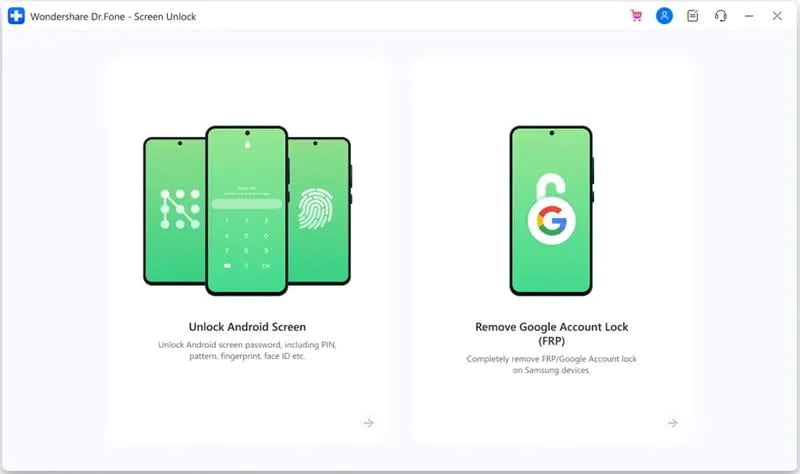
Stap 3. Kies de juiste modus: 100% Remove Lock Screen
De modus "100% Remove Lock Screen" ondersteunt de meeste Android-apparaten, Samsung en Huawei. OPPO staat hier ook vermeld.

Selecteer het merk van je apparaat (Oppo) om te beginnen met het verwijderen van de vergrendeling.

Stap 4. Volg de handleiding stap voor stap om het vergrendelscherm van Oppo te verwijderen.



Gegevens succesvol wissen! Nu kun je Oppo binnengaan zonder wachtwoord!
De kern van de zaak
Laten we onze gids over hoe privacy wachtwoord opnieuw instellen in OPPO hier afsluiten. Als je een OPPO-gebruiker bent, kun je het privacy-wachtwoord van je apparaat eenvoudig opnieuw instellen zonder beveiligingsvragen of tools van derden. De beste manier om het wachtwoord opnieuw in te stellen is door uw OPPO id of e-mailaccount te gebruiken. Beide methoden zijn vergelijkbaar en de stappen zijn gemakkelijk te volgen. Je kunt ze allemaal gebruiken zolang je het wachtwoord van je vergrendelscherm maar weet. Als je het wachtwoord van je vergrendelscherm niet weet, kun je Dr.Fone-Screen Unlock gebruiken om het wachtwoord in vijf minuten te verwijderen. Dr.Fone-Screen Unlock is eenvoudig te volgen en je hoeft je geen zorgen te maken over de veiligheid en garantie van je apparaat. Je kunt Dr.Fone ook gebruiken voor systeemreparaties, back-up en reset van gegevens, virtuele locaties, WhatsApp-overdracht, enzovoort.






Piotr Jaworski
staff Editor